Så här tvingar du Avsluta en app på din Apple TV

På samma sätt som appar kan misshandla på din telefon och surfplatta kan appar misshandla på Apple TV. Läs vidare när vi visar dig hur du tvingar att sluta använda en program utan app på din Apple TV.
Obs! Denna handledning gäller för 4: e generationens Apple TV-hårdvaruuppdatering och de efterföljande uppdateringarna som körs tvOS.
Varför och när vill jag göra det?
De nya TVOS optimerade appar som hamnar dina favorit iOS-program (och några nya på vägen) över till Apple TV är inte immun mot det tillfälliga felet, kraschen, eller spök-i-maskin-roligt affärer längre än vanliga iOS-applikationer är.
Om du hittar en app inte uppdaterar höger, spelar den sig udda eller är helt frusen (men resten av tvOS är fortfarande lyhörda) då är det bästa sättet att tvinga sluta programmet och starta om det fräsch utan att gå igenom krånget om att starta om hela din Apple TV. Låt oss ta en titt nu på hur enkelt det är.
Så här tvingas du sluta Apple TV-apparater
Läsare är bekanta med iOS och de flesta som undersöker hur man gör något på Apple TV kommer att vara som det finns en hög överlappning mellan iPhone ägare och Apple TV-ägare, kommer att hitta processen för att tvinga sluta ett tvOS-program för att vara ganska lik det som görs i iOS.
Låt oss exempelvis säga att det populära spelet Crossy Road är fruset (i rättvisa till Crossy Road utvecklingsteamet tvOS-optimerar versionen har inte orsakat några problem trots att vi skickat tusentals kycklingar till deras dödsfall sedan vår Apple TV kom fram.) För att tvinga avsluta ansökan och starta om det måste vi dubbelklicka på Hemknapp på Apple TV-fjärrkontrollen.
När du dubbelklickar på hemknappen kommer Apple TV-gränssnittet att ingå i applikationsomkopplingsläge enligt nedan.
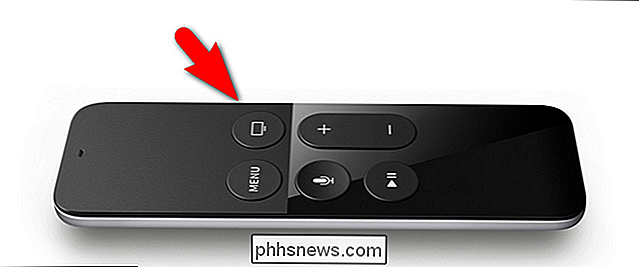
Om appen är redan framför dig, bra, om inte svep åt vänster eller höger tills programväljaren är centrerad på problemet atic-applikation.

Skjut nu fingret enkelt på Apple TV-fjärrkontrollen tills förhandsgranskningen av programmet börjar glida av skärmen enligt nedan.

Precis som att sippra upp på en applikation i iOS-krafter, stängs ett program Samma sak händer i tvOS.
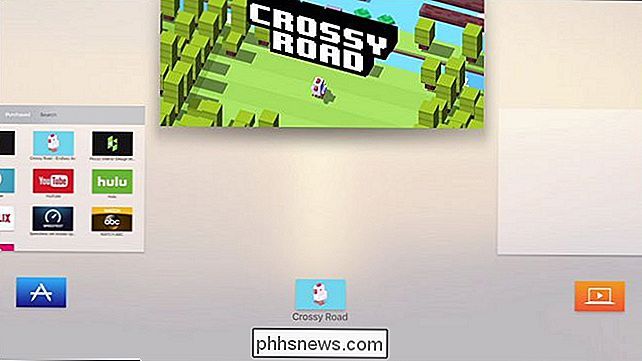
På den här tiden är programmet helt stängd och du kan antingen lämna den stängd eller starta om den på startskärmen.

Har du en pressande Apple TV-fråga? Skjut oss ett mail på och vi gör vårt bästa för att svara på det.

Så här bränner du en DVD på en Mac
Jag har redan pratat om hur du kan bränna CD och DVD i Windows, så nu är det dags att lära dig att bränna skivor i OS X. Det är värt att notera att även om du kan bränna Blu-ray-skivor i Windows, kan du inte i OS X eftersom inga Mac-datorer innehåller inbyggt Blu-ray-stöd.Det här är verkligen inte så mycket eftersom de flesta Windows-datorer inte har Blu-ray-brännare, och de flesta bränner fortfarande DVD och CD-skivor. Att döma av hu

Så här inaktiverar du Game Center på din iPhone, iPad och Mac
Apples Game Center ingår på iPhone, iPad och Mac. Det är en social speltjänst för spel på Apples plattformar. Med Game Center kan du kanske se inbjudningar till vän, spelinbjudningar och andra meddelanden - men du kan inaktivera allt och aldrig se ett spelcenter meddelande igen. Du kan logga ut från Game Center, även om vissa spel kanske kräver det.



